win11家庭版添加打印机错误为0x000008c2 Win11无法连接打印机怎么办
Win11家庭版添加打印机错误为0x000008c2,这是Win11无法连接打印机的常见问题之一,当我们需要打印文件或者文档时,遇到这样的错误会让人感到困惑和烦恼。不过不要担心我们可以通过一些简单的方法来解决这个问题,确保顺利连接打印机并完成打印任务。接下来让我们一起来看看如何应对这个问题吧。
方法一:
1、首先,按键盘上的【 Win + X 】组合键,或右键点击任务栏上的【Windows开始图标】,在打开的隐藏菜单项中,选择【运行】;

2、运行窗口,输入【services.msc】命令,按【确定或回车】,可以打开服务;
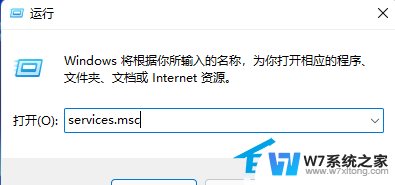
3、服务窗口,找到并双击打开名称为【Print Spooler】的服务;
Print Spooler服务描述:该服务在后台执行打印作业并处理与打印机的交互。如果关闭该服务,则无法进行打印或查看打印机。
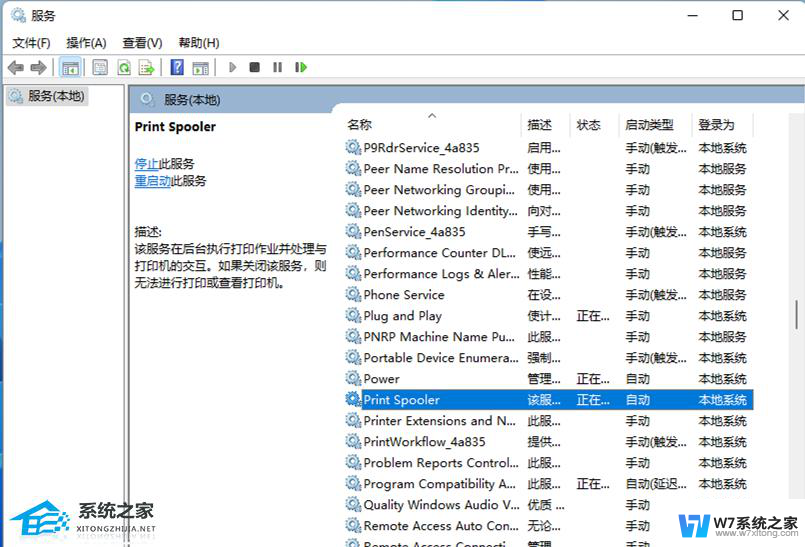
4、Print Spooler 的属性(本地计算机)窗口,先点击【停止】,再点击【启动】;
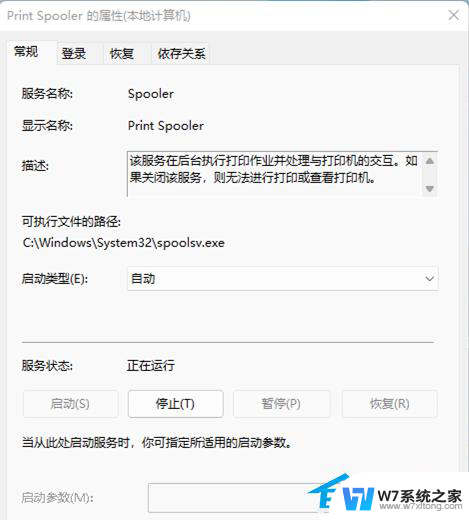
5、最后,还要将启动类型设置为【自动】,再点击【应用确定】保存即可。
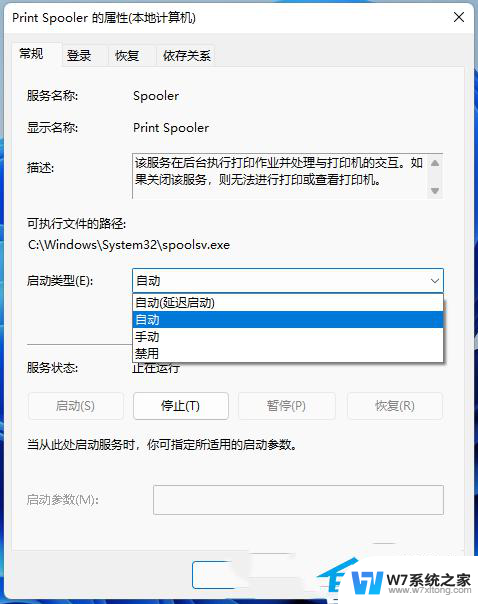
方法二:
1、首先,按【Win】键,或点击任务栏上的【开始图标】,然后点击已固定应用下的【设置】;

2、打开的设置(Win+i)窗口,左侧点击【Windows 更新】;
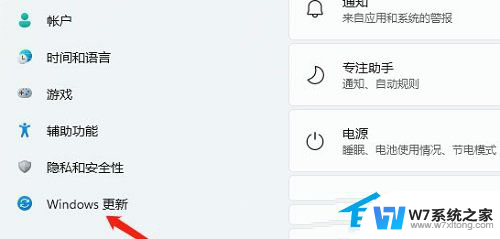
3、接着在更多选项下,点击【高级选项(传递优化、可选更新、活动时间以及其他更新设置)】;
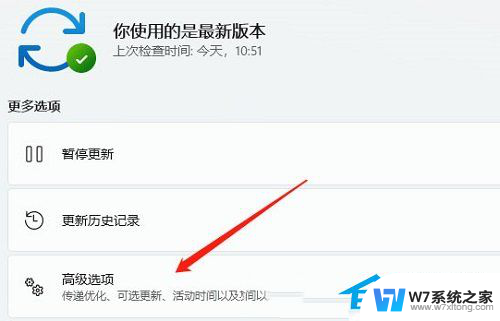
4、其他选项下,点击【可选更新(功能、质量和驱动程序更新)】;
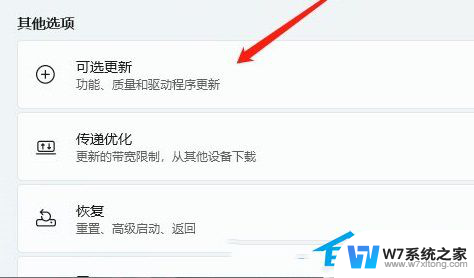
5、当前路径为:Windows 更新 > 高级选项 > 可选更新,点击【驱动程序更新】。
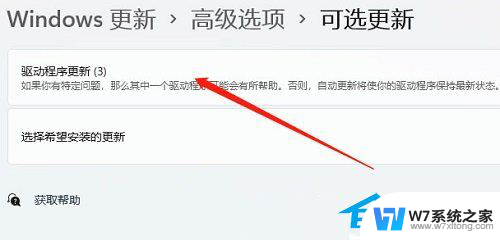
方法三:
1、首先,按键盘上的【 Win + X 】组合键,或右键点击任务栏上的【Windows开始徽标】,在打开的隐藏右键菜单项中,选择【设置】;
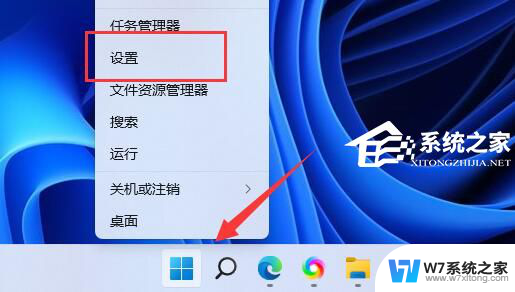
2、设置窗口,用户账户下的搜索框。输入【windows defender】,然后点击搜索出来的结果【Windows Defender 防火墙】;
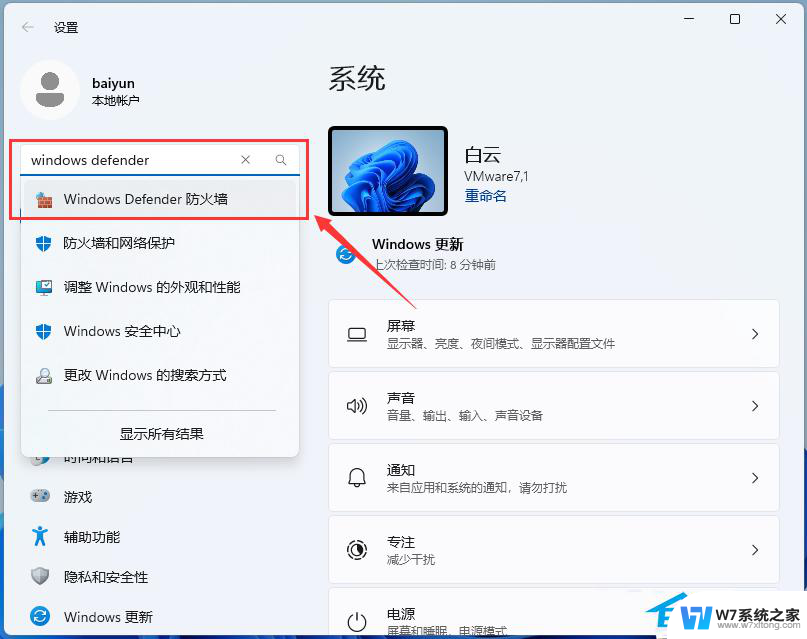
3、Windows Defender 防火墙窗口,左侧点击【启用或关闭 Windows Defender 防火墙】;
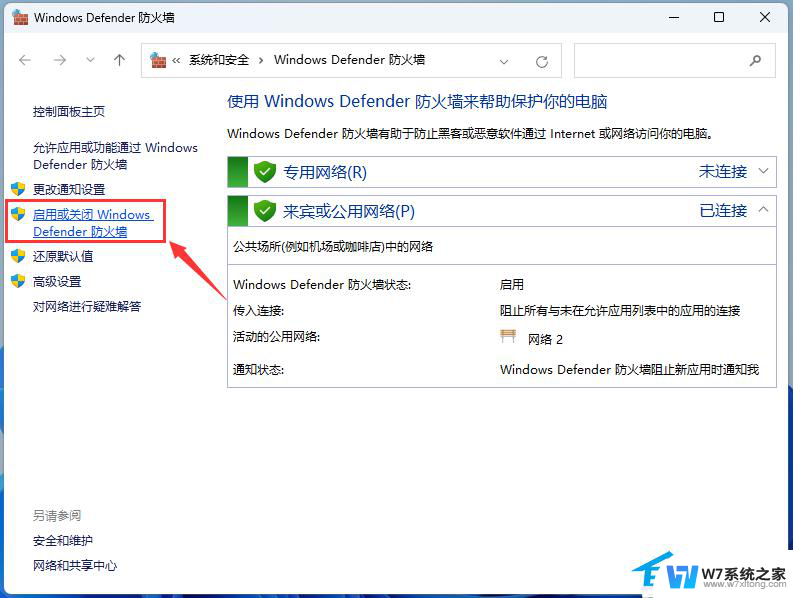
4、自定义设置窗口,将专用网络设置和公用网络设置这两个选项,同样的设置为【关闭 Windows Defender 防火墙(不推荐)】;
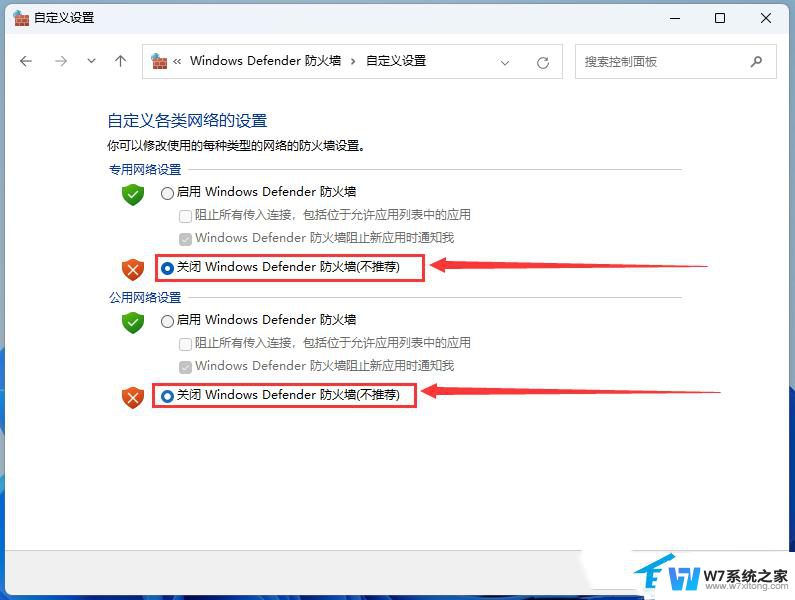
5、防火墙关闭成功,右下角就会弹出【Windows 防火墙已关闭】。
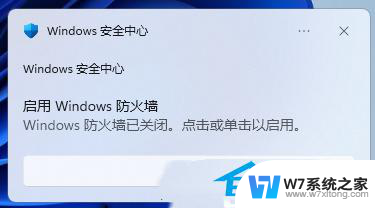
方法四:
1、任务栏上,找到并点击【Windows开始徽标】;

2、接着,在已固定的应用下,点击【设置】;
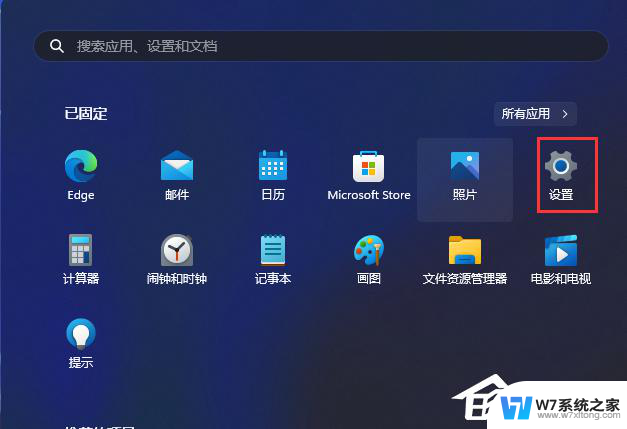
3、设置窗口,左侧选择【蓝牙和其他设备】,右侧找到并点击【打印机和扫描仪】;
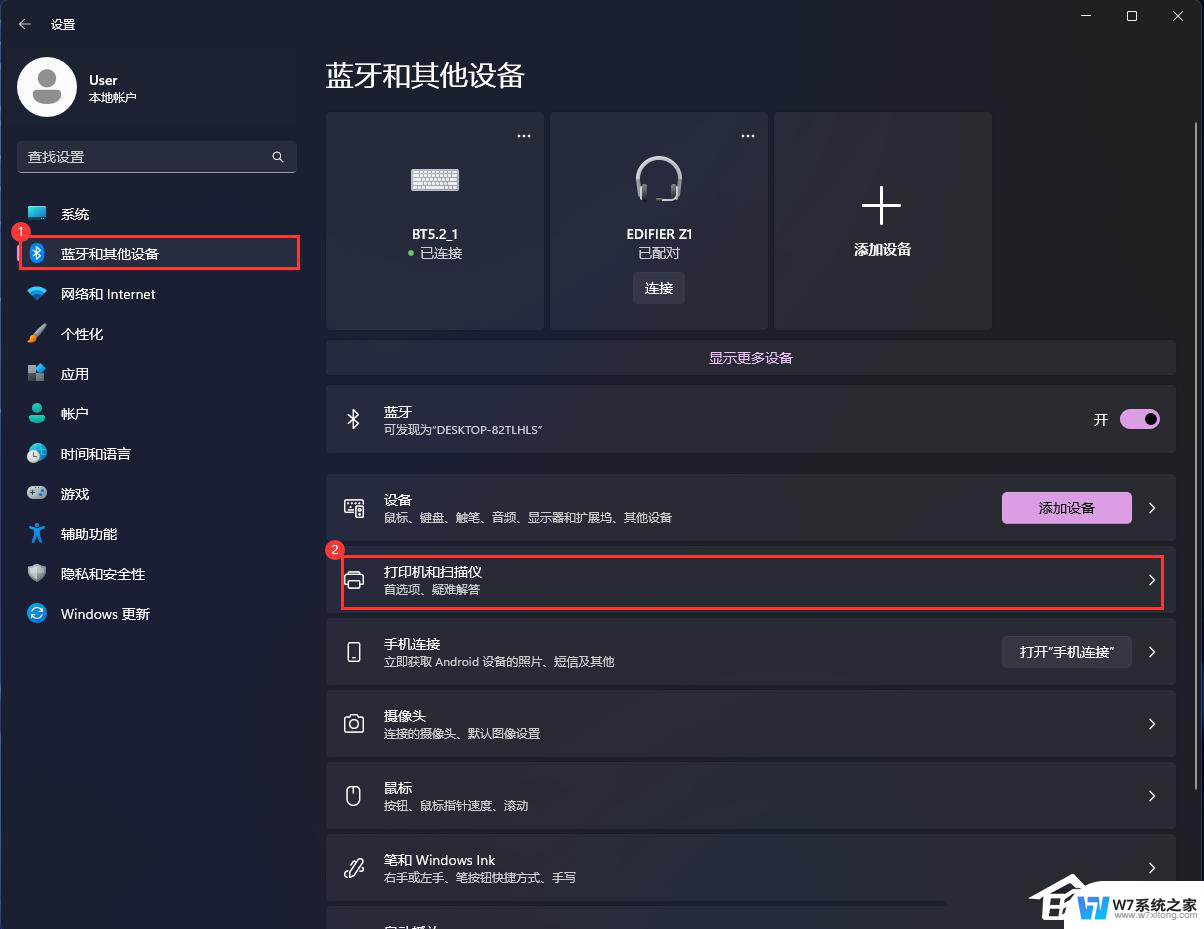
4、点击【添加设备】;

5、在这里找到想要连接的打印机型号,点击对应型号后方的【添加设备】即可;
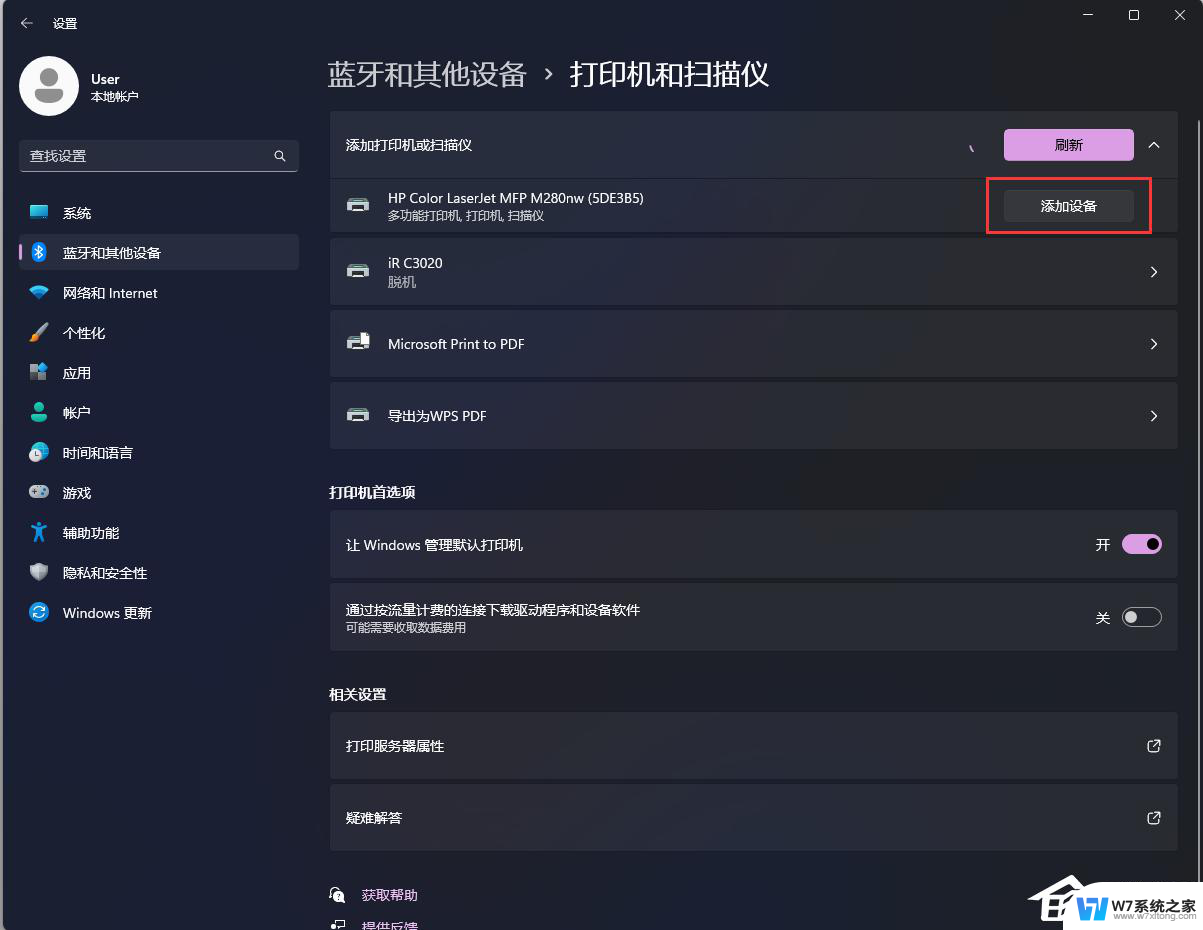
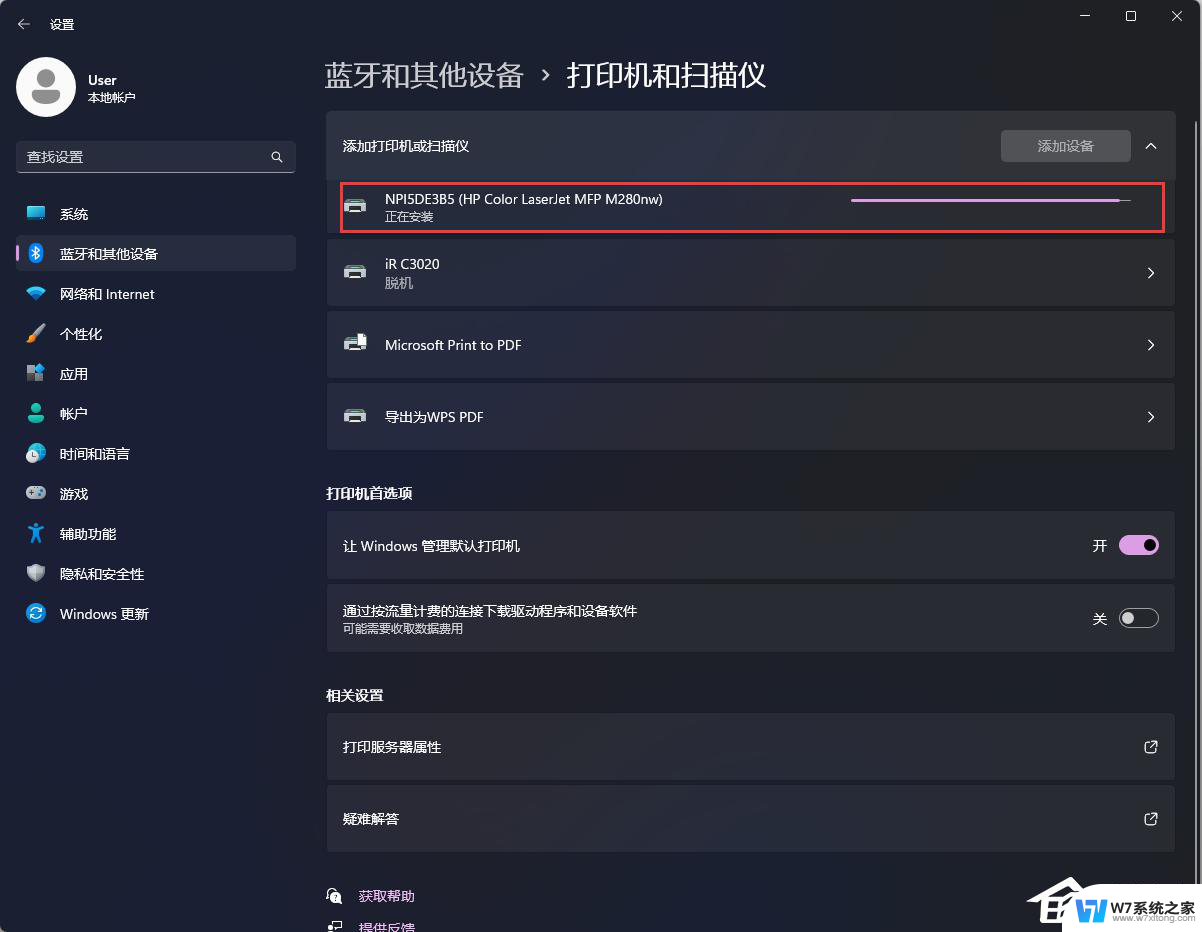
6、如果列表中没有找到要添加的打印机,我们可以点击【手动添加】。点击添加打印机和或扫描仪后的添加设备,等待列表刷新后会出现手动添加;
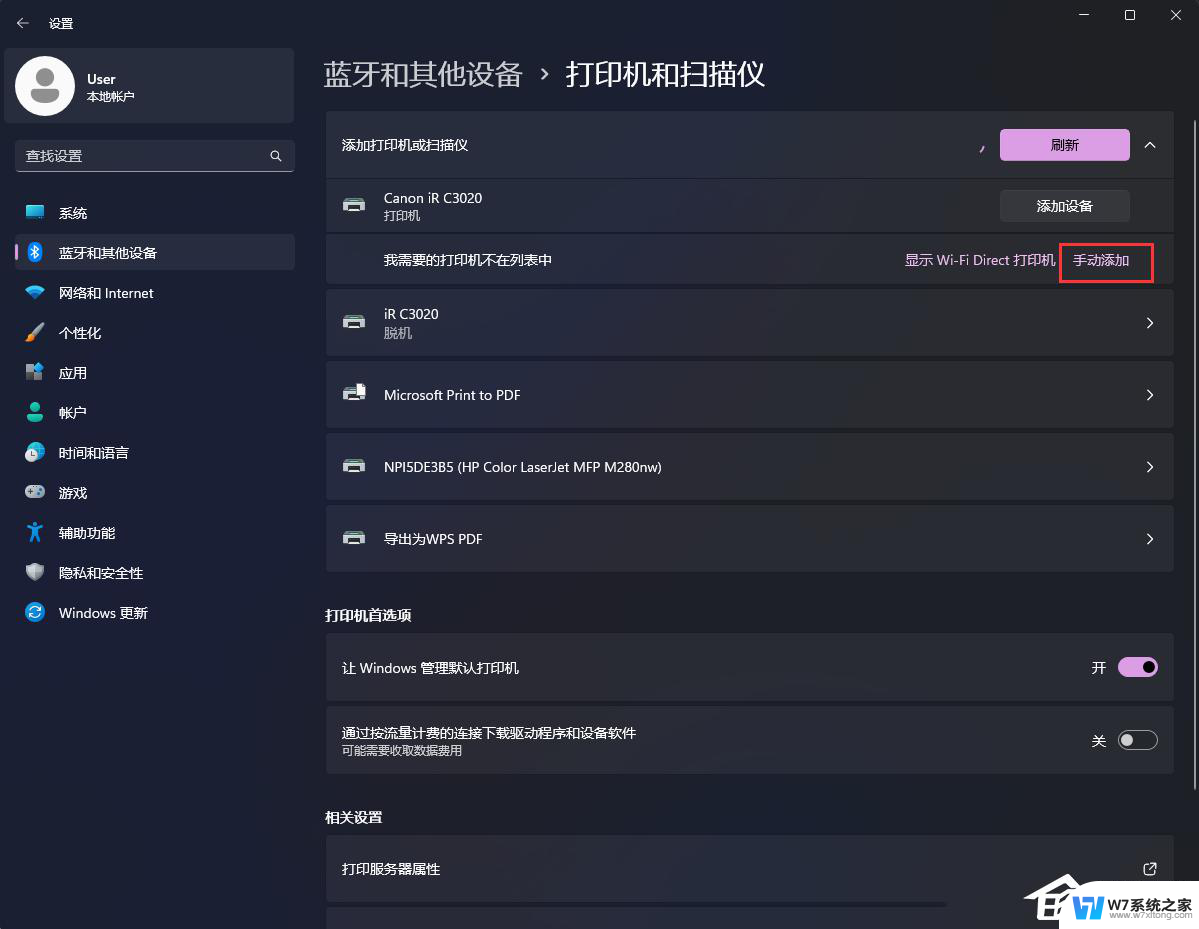
7、在这里我们根据下图选项手动添加上要连接的打印机就可以了。
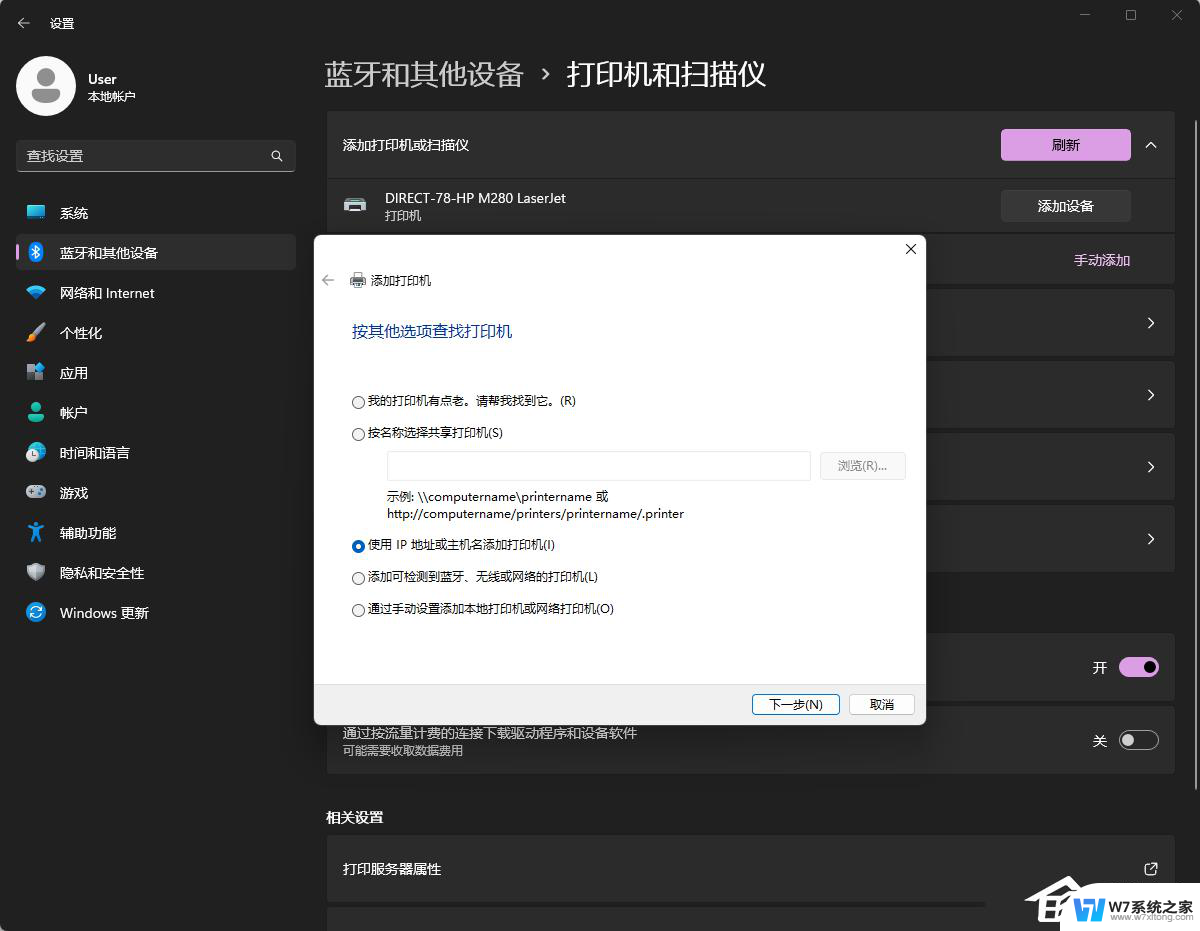
以上就是Win11家庭版添加打印机错误为0x000008c2的全部内容,如果遇到这种情况,您可以按照以上步骤解决问题,非常简单快速。
win11家庭版添加打印机错误为0x000008c2 Win11无法连接打印机怎么办相关教程
-
 win11添加打印机显示无法连接打印机找不到打印机 win11无法识别打印机怎么办
win11添加打印机显示无法连接打印机找不到打印机 win11无法识别打印机怎么办2024-03-18
-
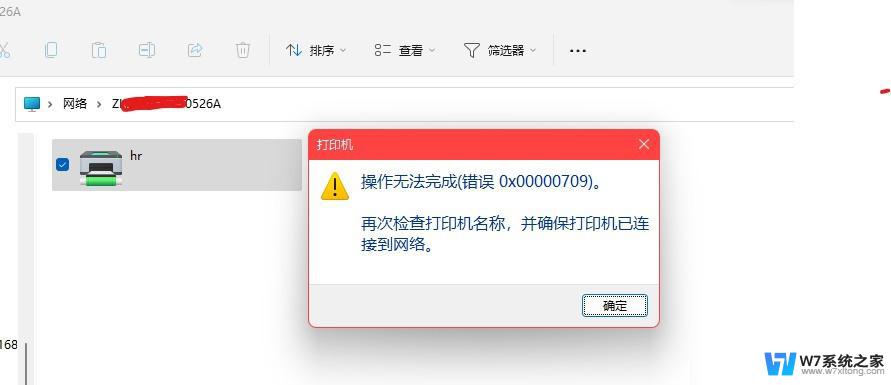
-
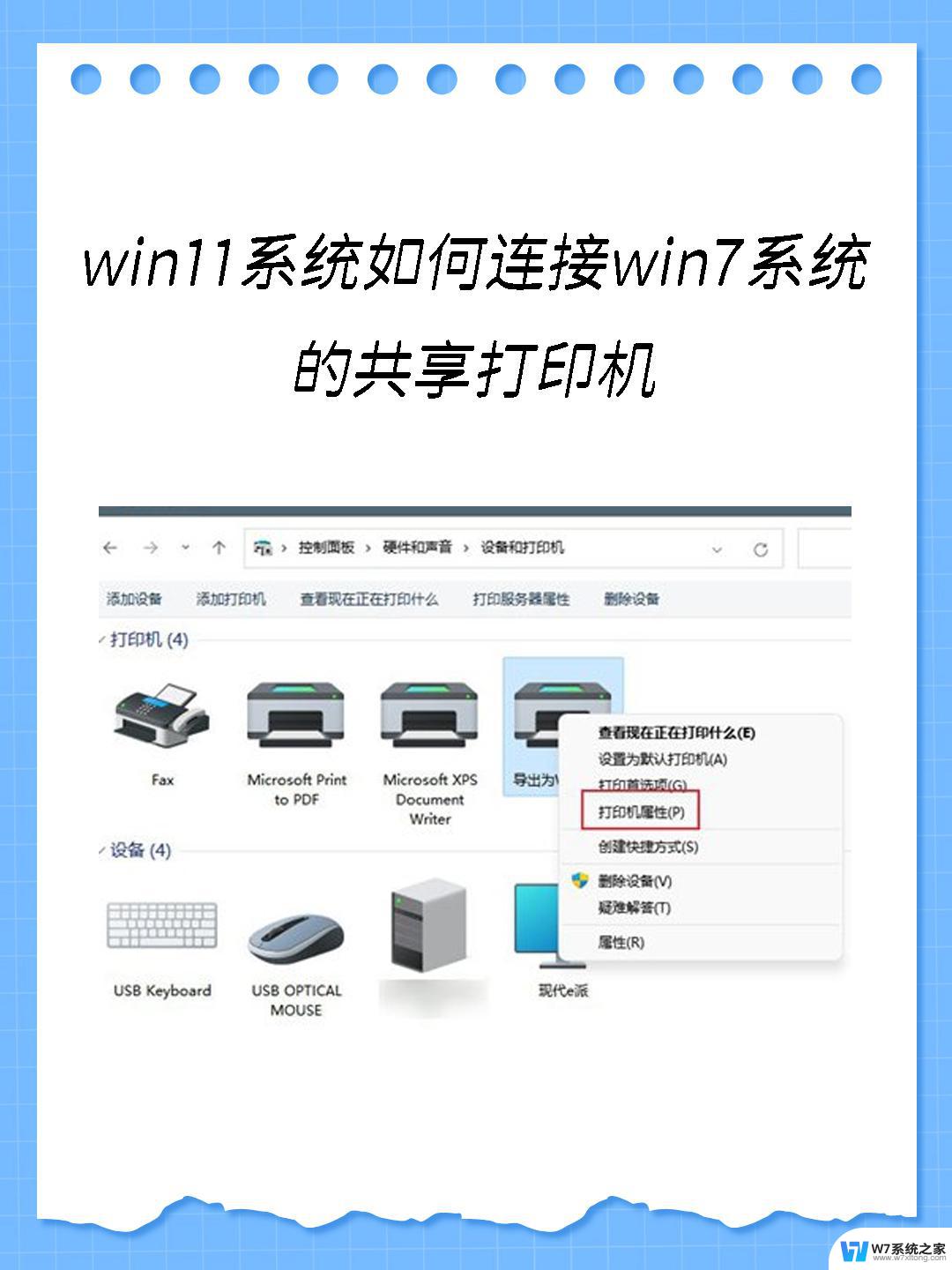
-
 win11网络打印机不能连接 win11无法连接网络打印机怎么办
win11网络打印机不能连接 win11无法连接网络打印机怎么办2024-10-25
- win11家庭版 0x0000079 Win11系统共享打印机0x0000709错误解决办法
- win11共享的打印机其他电脑无法链连接709 Win11 22H2无法连接网络打印机709错误修复
- win11 连接打印机0x00000cb Win11打印机无法连接解决方法
- win11 22h2 windows凭据 打印机 Win11 22H2无法连接网络打印机709错误解决办法
- win11连打印机报错0x0000709 解决Win11系统共享打印机错误0x0000709的步骤
- windows11打印机错误提 Windows11打印机设置保存错误0x000006d9怎么解决
- win11触摸板无法关闭 外星人笔记本触摸板关闭失效怎么处理
- win11internet属性在哪里 win11internet选项在哪里怎么设置
- win11系统配置在哪 win11系统怎么打开设置功能
- gpedit.msc打不开怎么办win11 Win11 gpedit.msc 文件丢失无法打开怎么办
- 打开电脑服务win11 win11启动项管理工具
- windows11已激活但总出现许可证过期 Win11最新版本频繁提示许可信息即将到期怎么解决
win11系统教程推荐
- 1 win11internet属性在哪里 win11internet选项在哪里怎么设置
- 2 win11系统配置在哪 win11系统怎么打开设置功能
- 3 windows11已激活但总出现许可证过期 Win11最新版本频繁提示许可信息即将到期怎么解决
- 4 电脑麦克风怎么打开win11 Win11麦克风权限开启方法
- 5 win11如何设置文件后缀 win11文件后缀修改方法
- 6 指纹录入失败 win11 荣耀50指纹录入失败怎么办
- 7 win11防火墙拦截 Win11 24H2版内存隔离功能如何开启
- 8 如何关闭win11的防火墙和杀毒软件 win11如何关闭防火墙和杀毒软件
- 9 win11显示 任务栏右边 Win11任务栏靠右对齐的方法
- 10 win11不显示视频预览图 Win11 24H2升级后图片无法打开怎么办